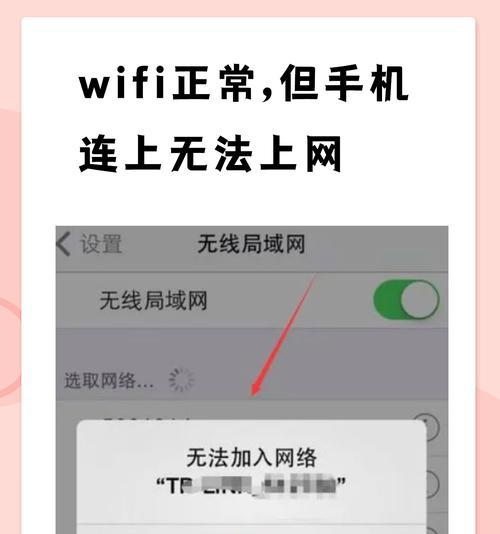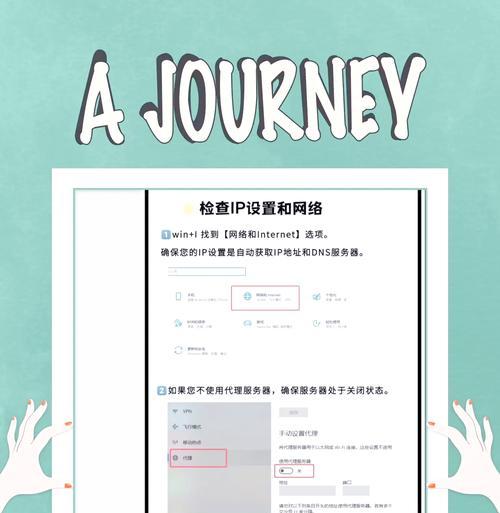随着无线网络的普及,电脑连接WiFi已经成为人们日常生活中的常见事情。然而,有时候我们会遇到电脑连接WiFi密匙错误的问题,导致无法正常上网。本文将探讨这个问题的原因,并提供解决方案,帮助读者顺利解决电脑连接WiFi密匙错误的困扰。
1.密匙错误可能原因概述
当我们输入WiFi密码时,如果出现密匙错误,可能有多种原因。比如,我们输入了错误的密码、WiFi信号强度不稳定、路由器设置问题等。了解这些可能原因对我们解决问题非常有帮助。
2.检查密码输入是否正确
第一步骤是检查我们输入的WiFi密码是否正确,尤其是当我们更换了密码或是使用新的WiFi网络时。确保密码正确可以避免无谓的麻烦。
3.确认无线信号强度稳定
如果我们输入了正确的密码但仍然连接失败,那么可能是由于无线信号强度不稳定导致的。在这种情况下,我们可以尝试将电脑靠近路由器,或者在信号较弱的地方安装WiFi信号增强器。
4.检查路由器设置
有时候,我们的电脑可能无法连接WiFi是因为路由器的设置有问题。我们可以进入路由器管理界面,检查一下是否有限制设备连接或是其他设置问题。如果有,我们需要修改这些设置以便正常连接WiFi。
5.更新无线网卡驱动程序
无线网卡驱动程序的老旧或损坏也可能导致电脑无法连接WiFi。我们可以通过更新驱动程序来解决这个问题。打开设备管理器,找到无线网卡驱动程序并选择更新驱动程序选项。
6.重启路由器和电脑
有时候,问题可能只是暂时的网络故障导致的。在这种情况下,我们可以尝试重启路由器和电脑。关闭它们约30秒钟后重新开启,然后再次尝试连接WiFi。
7.检查网络运营商服务
如果我们尝试了以上所有方法仍然无法解决问题,那么可能是因为网络运营商的服务出现了问题。在这种情况下,我们可以联系网络运营商的客服,并向他们报告我们遇到的问题。
8.查看WiFi频段兼容性
某些电脑可能不支持特定的WiFi频段,这也可能导致连接错误。我们可以在设备规格中查找WiFi频段的信息,并与路由器支持的频段进行对比。
9.防火墙和安全软件问题
有时候,电脑连接WiFi错误是由于防火墙或安全软件阻止了连接所致。我们可以暂时禁用防火墙和安全软件,然后再次尝试连接WiFi。
10.重置网络设置
如果我们的电脑连接过多个WiFi网络,网络设置可能会出现冲突,导致连接错误。我们可以尝试重置网络设置,将网络设置恢复到默认状态。
11.使用其他设备进行测试
如果我们有其他设备如手机、平板等可以连接WiFi的,我们可以尝试使用它们进行测试。如果其他设备能够成功连接WiFi,则问题可能是出在我们的电脑上。
12.考虑使用有线连接
如果所有尝试都失败了,我们可以考虑使用有线连接,通过网线将电脑与路由器直接连接起来。虽然有线连接不如无线方便,但它可以保证我们能够正常上网。
13.更新操作系统
有时候,电脑连接WiFi错误可能是由于操作系统的问题。我们可以尝试更新操作系统,以解决一些已知的连接错误问题。
14.寻求专业帮助
如果我们尝试了以上所有方法仍然无法解决问题,那么可能是由于硬件故障或其他更复杂的问题。这时候,我们可以寻求专业人士的帮助来解决这个问题。
15.
电脑连接WiFi密匙错误可能由多种原因引起,如密码输入错误、无线信号强度不稳定、路由器设置问题等。通过检查密码、确认信号强度、检查路由器设置、更新驱动程序等方法,我们可以解决这个问题。如果问题仍然存在,我们可以考虑寻求专业帮助。无论出现何种情况,我们都不要气馁,坚持寻找解决方案,相信问题最终会得到解决。